Перевірте свої дозволи на виправлення імен контактів у WhatsApp
- Перевірте дозволи контактів, якщо WhatsApp не показує імена контактів.
- Іноді для вирішення цієї проблеми потрібно повністю скинути налаштування програми.

XВСТАНОВИТИ, НАТИСНУВШИ ЗАВАНТАЖИТИ ФАЙЛ
- Завантажте Fortect і встановіть його на вашому ПК.
- Запустіть процес сканування інструменту щоб знайти пошкоджені файли, які є джерелом вашої проблеми.
- Клацніть правою кнопкою миші Почати ремонт щоб інструмент міг запустити алгоритм виправлення.
- Fortect завантажив 0 читачів цього місяця.
WhatsApp має мільйони користувачів, але навіть така велика платформа може мати проблеми. До речі, багато хто повідомляв, що WhatsApp не показує імена контактів.
Якщо ця проблема з’явиться, ви не зможете швидко знайти контакти, що значно ускладнить спілкування, ніж потрібно.
Варто згадати про це WhatsApp доступний у Windows 11, і ми маємо чудовий посібник щодо того, як його завантажити та використовувати.
У сьогоднішньому посібнику ми розглянемо цю проблему та покажемо, як правильно її виправити, тож почнемо.
- WhatsApp не має доступу до ваших контактів.
- Номери телефонів мають неправильний формат.
- Тимчасові збої окремих контактів.
Перш ніж ми почнемо вирішувати цю проблему, потрібно виконати кілька швидких перевірок і обхідних шляхів:
- Установіть синхронізацію контактів Google, якщо ви використовуєте спеціальну ПЗУ на своєму телефоні.
- Переконайтеся, що WhatsApp має доступ до ваших контактів.
- Перевірте, чи номери телефонів мають правильний формат. Подвійні коди країни в телефонному номері можуть спричинити цю проблему.
- Перейменуйте постраждалі контакти в програмі Контакти.
Це рішення вимагає видалення контактів. Переконайтеся, що ви написали контактну інформацію, перш ніж продовжити.
- Відкрийте Додаток для контактів.
- Виберіть усі контакти, яких це стосується.
- Тепер торкніться Видалити.
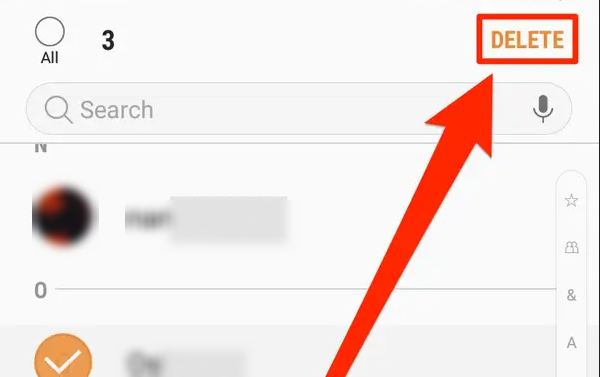
- Після цього перейдіть до WhatsApp і знову додайте контакти.
Пам’ятайте, що це рішення працює, якщо у вас є лише кілька контактів, уражених цією проблемою.
2. Очистити дані WhatsApp
- Відкрийте інформаційну сторінку програми WhatsApp.
- Виберіть Очистити дані.

- Підтвердьте свій вибір.
- Примусово закрийте WhatsApp і запустіть його знову.
Після цього перевірте, чи Whatsapp все ще не показує імена контактів.
- Facebook Error App Not Active: що це означає та як виправити
- Вміст недоступний у потоках: ось як це виправити
- ChatGPT не вдалося отримати статус служби? Ось що ви можете зробити
- Помилка Facebook під час перевірки маркера доступу: як це виправити
- Твіттер перевищив ліміт частоти: що це означає та як це виправити
3. Налаштуйте дозволи WhatsApp
- Повністю закрийте WhatsApp.
- ВІДЧИНЕНО Налаштування і йти до програми.

- Знайдіть WhatsApp в списку.
- Далі перейдіть до Дозволи.

- Виберіть Контакти.
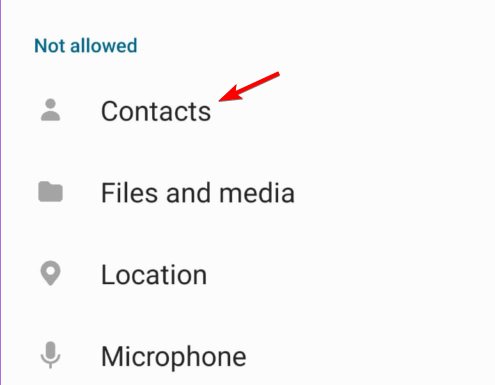
- Виберіть Не дозволяти.

- Знову запустіть WhatsApp і закрийте його.
- Повторіть ті самі кроки та надайте Whatsapp доступ до контактів.
Після цього проблема має зникнути. Якщо у вас виникнуть інші проблеми, у нас є чудовий посібник Проблеми з WhatsApp які ви можете перевірити.
Це лише кілька рішень, які можуть допомогти вам у тому, що WhatsApp не показує імена контактів, тому обов’язково спробуйте їх.
Ви знайшли інше рішення? Якщо так, поділіться з нами в коментарях нижче.
Все ще виникають проблеми?
СПОНСОРОВАНО
Якщо наведені вище пропозиції не допомогли вирішити вашу проблему, ваш комп’ютер може мати серйозніші проблеми з Windows. Ми пропонуємо вибрати комплексне рішення, наприклад Фортект для ефективного вирішення проблем. Після встановлення просто натисніть Переглянути та виправити кнопку, а потім натисніть Почати ремонт.


